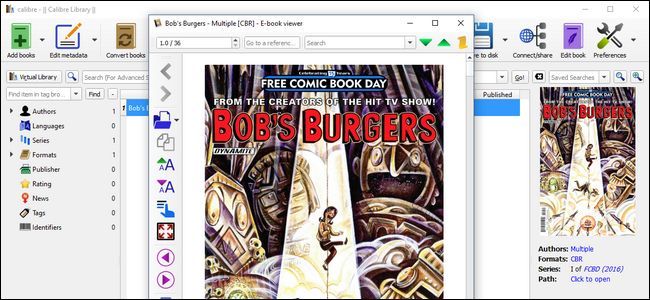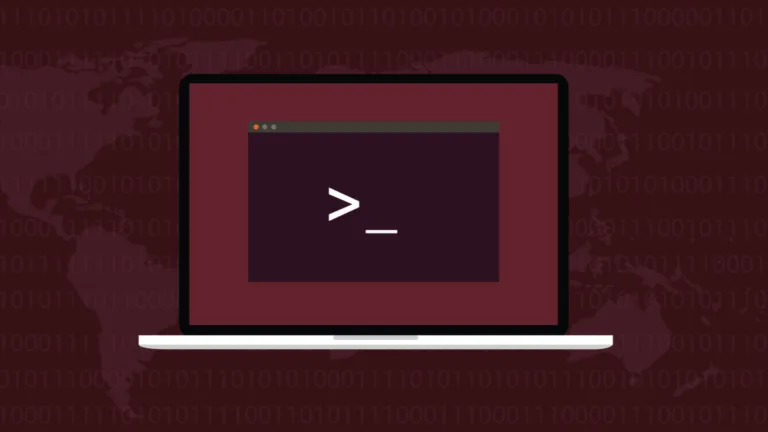Crear un crucigrama en Excel puede parecer una tarea complicada, pero con un enfoque metódico y un poco de creatividad, cualquiera puede diseñar un rompecabezas atractivo y desafiante. Este artículo te guiará a través de los pasos necesarios para crear tu propio crucigrama en Excel, desde la creación de la cuadrícula hasta la redacción de pistas efectivas. Así que, si estás listo para sumergirte en el mundo de los crucigramas, ¡comencemos!
El primer paso para diseñar un crucigrama en Excel es decidir el tamaño y la forma de la cuadrícula. Si eres principiante, es recomendable comenzar con un diseño más pequeño, como un 10 x 10. Este tamaño es manejable y te permitirá familiarizarte con el proceso sin sentirte abrumado. A medida que adquieras más confianza, puedes optar por tamaños más grandes, como el 15 x 15 que utiliza el New York Times para sus crucigramas diarios o el 21 x 21 para los de domingo.
Una vez que hayas decidido el tamaño, abre Excel y selecciona todas las celdas. Ajusta el ancho y el alto de las celdas para que formen cuadrados perfectos. Esto es crucial, ya que un diseño uniforme facilitará la visualización y la resolución del crucigrama en Excel. Después de ajustar las celdas, selecciona el área que formará la cuadrícula del crucigrama y aplica bordes a todas las celdas. Esto te dará una estructura clara y definida para trabajar.
 Temas de Windows en Linux: Personaliza tu escritorio fácilmente
Temas de Windows en Linux: Personaliza tu escritorio fácilmentePaso 2: Agregar las palabras
El siguiente paso es añadir las palabras al crucigrama en Excel. Puedes optar por seguir un tema específico o simplemente usar palabras al azar. Sin embargo, si es tu primera vez, es recomendable crear un crucigrama de conocimiento general. Esto te permitirá incluir una variedad de palabras sin complicar demasiado el diseño. Un principio fundamental a seguir es que cada palabra debe cruzar otra, evitando así las palabras colgantes. Esto no solo hace que el crucigrama sea más interesante, sino que también ayuda a los solucionadores a obtener letras para las siguientes palabras.
La simetría es otro aspecto importante en el diseño de un crucigrama en Excel. Puedes optar por una o dos líneas de simetría. Una estrategia efectiva es comenzar en la esquina superior izquierda con una palabra larga en vertical y otra en horizontal, y luego reflejar esa estructura en las otras esquinas. Sin embargo, es crucial no añadir palabras solo por llenar el espacio; es mejor reestructurar áreas del crucigrama hasta que estés completamente satisfecho con el resultado. Además, limita el uso de palabras cortas, evitando aquellas de dos letras y limitando las de tres letras. La mayoría de las palabras deben tener al menos cuatro letras, lo que permite una mayor flexibilidad en las pistas.
Paso 3: Sombrear los cuadrados vacíos
Una vez que hayas añadido y ajustado las palabras, el siguiente paso es sombrear los cuadrados vacíos. Esto se hace seleccionando las celdas vacías y aplicando un color de relleno negro. Este paso es esencial, ya que permite visualizar mejor el crucigrama en Excel en su forma final. Al sombrear los cuadrados vacíos, no solo mejoras la estética del crucigrama, sino que también facilitas la identificación de las áreas donde se encuentran las palabras.
Recuerda que la claridad es fundamental. Asegúrate de que el contraste entre las celdas sombreadas y las que contienen palabras sea suficiente para que los solucionadores puedan distinguir fácilmente entre ellas. Un diseño limpio y organizado hará que tu crucigrama en Excel sea más atractivo y fácil de resolver.
Paso 4: Añadir los números
Para vincular las pistas con las palabras, es necesario añadir números en la parte superior de la primera letra de cada nueva palabra, tanto horizontal como verticalmente. Este paso es crucial, ya que los números ayudarán a los solucionadores a identificar rápidamente las palabras correspondientes a cada pista. Asegúrate de revisar cuidadosamente para no omitir ningún número, ya que esto puede complicar el proceso de resolución.
Al añadir los números, es recomendable utilizar un formato que los haga destacar, como un tamaño de fuente más grande o un color diferente. Esto facilitará que los solucionadores los vean y los relacionen con las pistas que has redactado. Un buen diseño en esta etapa puede marcar la diferencia en la experiencia del usuario al resolver tu crucigrama en Excel.
Paso 5: Escribir las pistas
El siguiente paso es redactar las pistas para las palabras elegidas. Comienza con las pistas «Horizontales» y luego pasa a las «Verticales», utilizando los números que has añadido previamente. Es recomendable incluir el número de letras en cada pista para facilitar la resolución. Esto no solo ayuda a los solucionadores a tener una idea de la longitud de la palabra, sino que también les da una pista adicional sobre la respuesta.
Existen varios tipos de pistas que puedes utilizar, como sinónimos, anagramas, definiciones y preguntas de trivia. La clave es encontrar un equilibrio entre el desafío y la accesibilidad. Si las pistas son demasiado difíciles, los solucionadores pueden frustrarse y perder interés. Por otro lado, si son demasiado fáciles, no proporcionarán el desafío que muchos buscan en un crucigrama en Excel. Considera la audiencia a la que te diriges y ajusta la dificultad de las pistas en consecuencia.
Paso 6: Eliminar las palabras
Una vez que hayas creado las pistas, el siguiente paso es eliminar las letras del crucigrama en Excel, dejando solo los números. Este paso es esencial para que los solucionadores puedan escribir sus respuestas en el espacio correspondiente. Para facilitar el proceso, se recomienda duplicar la hoja de trabajo y nombrarla «Respuestas». Esto te permitirá tener una referencia clara de las respuestas correctas mientras los solucionadores trabajan en el crucigrama.
Asegúrate de formatear los números para que queden en la esquina superior izquierda de cada cuadrícula, dejando suficiente espacio para que los solucionadores escriban sus respuestas. Un diseño bien pensado en esta etapa hará que la experiencia de resolver el crucigrama en Excel sea mucho más agradable.
Paso 7: Probar el crucigrama
El último paso consiste en probar el crucigrama en Excel para asegurarte de que todo funcione correctamente. Es recomendable guardar el trabajo como un PDF para preservar el formato y luego imprimir el crucigrama para completarlo a mano. Tener la computadora al lado te permitirá realizar ajustes necesarios en las pistas si encuentras que algo no funciona como esperabas.
Al probar el crucigrama, presta atención a la fluidez de las palabras y la claridad de las pistas. Si encuentras que alguna parte es confusa o difícil, no dudes en hacer cambios. La paciencia y la práctica son clave para crear un crucigrama en Excel que sea tanto desafiante como divertido.
¡Empieza a crear tu propio crucigrama!
Crear un crucigrama en Excel es una actividad divertida y gratificante que puede ser disfrutada por personas de todas las edades. Siguiendo estos pasos, podrás diseñar un rompecabezas que no solo sea atractivo, sino también desafiante para quienes lo resuelvan. Así que, ¿qué estás esperando? ¡Abre Excel y comienza a crear tu propio crucigrama hoy mismo!